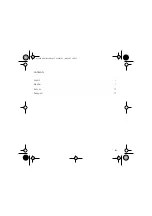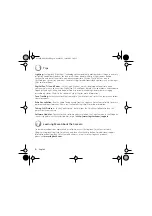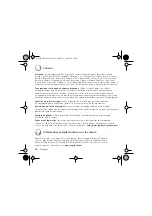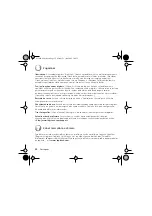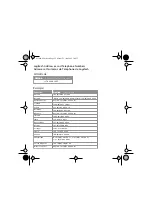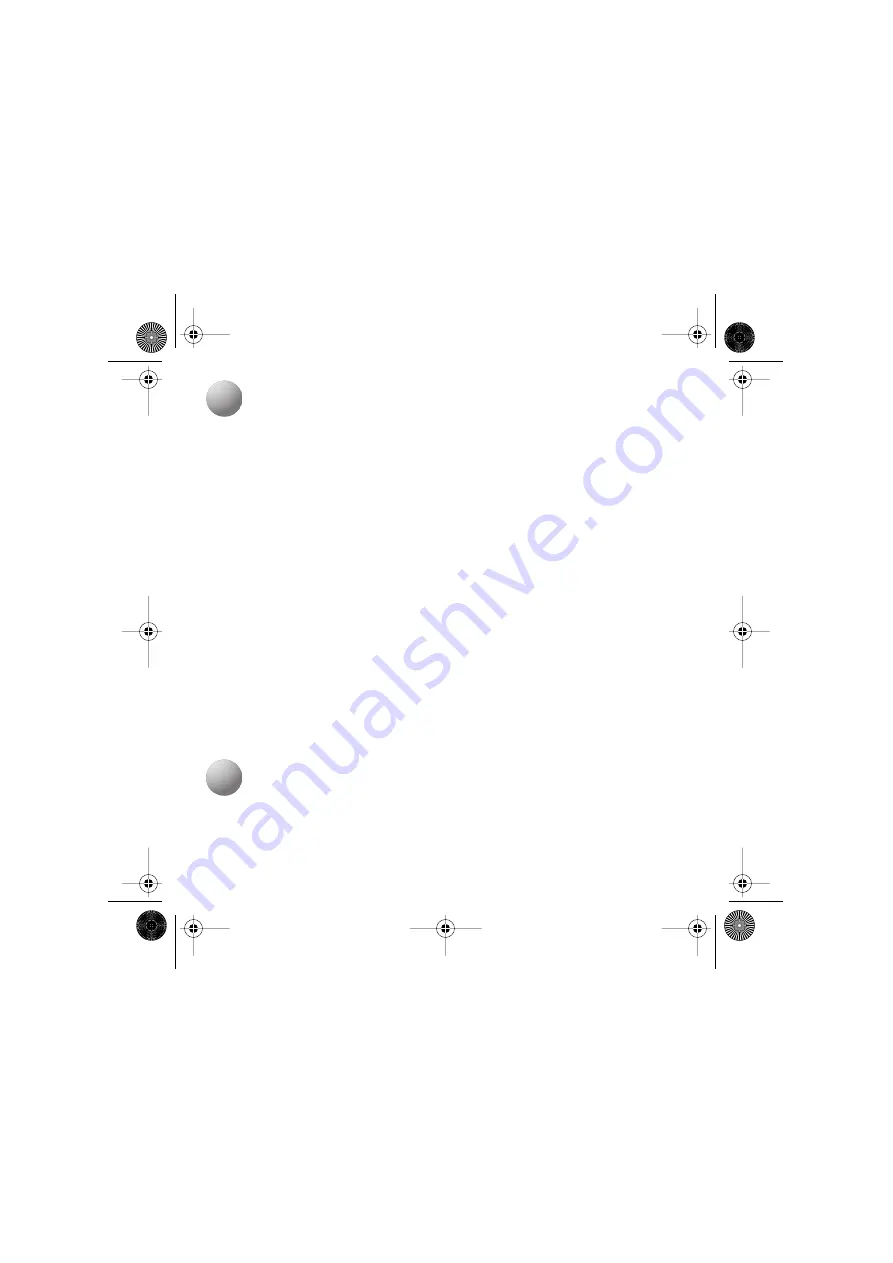
16
Français
Conseils
Eclairage.
La technologie Logitech
®
RightLight
™
fournit automatiquement la meilleure qualité
d'image, quelles que soient les conditions d'éclairage. Il est cependant préférable, dans la mesure du
possible, de prendre des photos et d'enregistrer des vidéos avec des sources de lumière vive situées
derrière la caméra et en dehors de la zone de l'image. Cliquez sur l'icône QuickCam
®
située dans
la barre d'état système de Windows
®
et sélectionnez l'option Paramètres de la caméra pour accéder
aux paramètres vidéo supplémentaires (tels que Filtre de lumière faible et Optimisation des couleurs).
Panoramique, inclinaison et zoom numériques.
Utilisez l'Assistant rapide, qui s'affiche
automatiquement lorsque la caméra est en cours d'utilisation, afin d'accéder aux fonctions de
panoramique, d'inclinaison et de zoom numériques. Utilisez la souris et le clavier pour effectuer
un panoramique horizontal, une inclinaison verticale ou un zoom avant/arrière pendant une session
de vidéomessagerie ou un enregistrement vidéo. Pour plus d'informations, consultez l'Aide du logiciel.
Fonction de suivi du visage.
Activez la fonction de suivi du visage à partir du Panneau
de configuration de la caméra pour permettre à la caméra de suivre vos mouvements.
Annulation de l'écho acoustique.
Lancez l'assistant de réglage audio à partir du logiciel
®
QuickCam
®
pour obtenir des performances audio optimales. Reportez-vous au
Guide de réglage audio
pour de plus amples informations.
Capture de photos.
Utilisez la fonction QuickCapture
™
du logiciel QuickCam pour prendre
des photos avec la caméra.
Mises à jour logicielles.
Pour savoir si de nouvelles mises à jour logicielles sont disponibles,
cliquez sur l'icône QuickCam dans la barre d'état système de Windows et sélectionnez Vérifier les
mises à jour disponibles ou consultez le site Web de Logitech:
http://
www.logitech.com/support
.
Informations complémentaires sur la caméra
Pour en savoir plus sur la caméra et sur son logiciel, lancez le logiciel Logitech QuickCam
®
(
Tous les programmes\Logitech\Logitech QuickCam
), puis cliquez sur le bouton d'aide.
Pour plus d'informations sur les caméras Web Logitech QuickCam
®
ainsi que sur les autres
produits Logitech
®
,
consultez le site
www.logitech.com
.
6
6
7
7
623898-0403.book Page 16 Mardi, 21. juin 2005 3:09 15